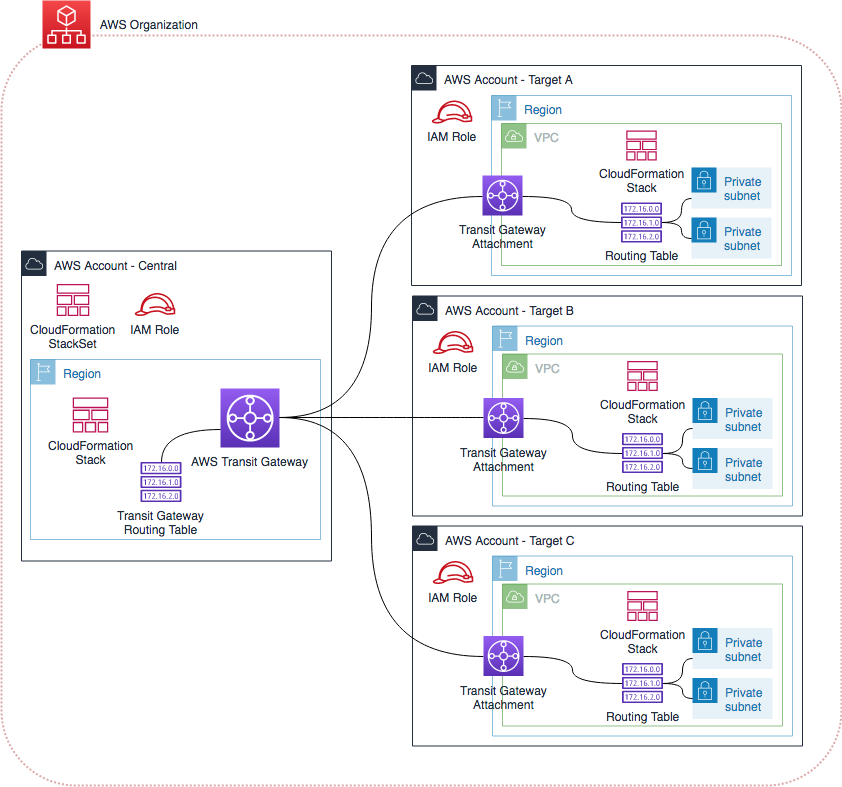サイドバー
aws:transitgateway:ram
[重要] AWS Transit Gateway(TGW)を別アカウントに共有
目次
構成イメージ
TransitGateway用アカウントを作るイメージ
Transit Gatewayを別アカウントで共有するフロー
アカウントAがTransitGateway用のアカウントで、アカウントBとアカウントCで通信したい場合
| アカウントA (TransitGateway用アカウント) | アカウントB | アカウントC | |
|---|---|---|---|
| (0) | TGWを作成 | ||
| (1) | RAMでTGWをアカウントBとアカウントCに共有 | ||
| (2) | アカウントAのTGWの共有を承諾 | アカウントAのTGWの共有を承諾 | |
| (3) | TGWアタッチメントの作成 | TGWアタッチメントの作成 | |
| (4) | アカウントBのTGWアタッチメントの承諾 | ||
| (5) | TGWルートテーブルの設定 ・アカウントBとアカウントCの VPCやSubnetの情報が必要 | ||
| (6) | VPCのルートテーブルの設定 | VPCのルートテーブルの設定 |
[アカウントA]Transit Gatwayを作成したアカウント
(0)Transit Gatewayを作成
参考:TransitGateway ハンズオン
https://develop.d1xrg9ubdspdie.amplifyapp.com/Chapter1_3/

(1)Transit Gatewayを共有
「Resource Access Manager」で、「リソースの共有」「リソースの共有の作成」
Transit Gatewayを選択し、共有アカウントを指定します。
先方の「AWS アカウント ID」が必要。
[アカウントB]Transit Gatwayを共有を受け入れるアカウント
(2)アカウントAのTransit Gatewayを共有を承認
「Resource Access Manager」で、リソースがpendingで表示されるので、Acceptします。
(3)Transit Gateway Attachmentを作成
VPCの画面から「Transit Gateway 接続」を選択し、「Transit Gateway アタッチメントを作成」ボタンを押します。
参考:TransitGateway ハンズオン
https://develop.d1xrg9ubdspdie.amplifyapp.com/Chapter1_3/

[アカウントA]Transit Gatwayを作成したアカウント
(4)アカウントBのAttachementの承認
(5)Transit Gatewayのルートテーブルの追加
(6)VPCのルートテーブルの修正
[アカウントB]Transit Gatwayを共有を受け入れるアカウント
(6)VPCのルートテーブルの修正
参考
aws/transitgateway/ram.txt · 最終更新: by kurihara
ページ用ツール
-
一般向けサイト
-
ITエンジニア向けサイト
-
英語サイト
Portfolio
Copyright (c) 2026 クラウドのインフラ技術 All Rights Reserved.